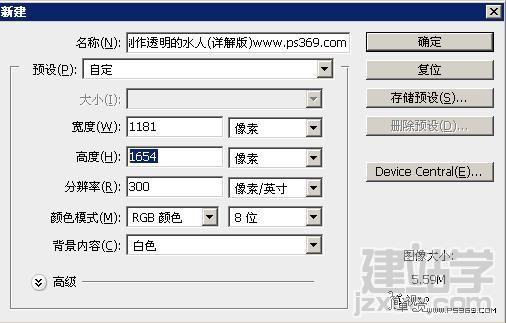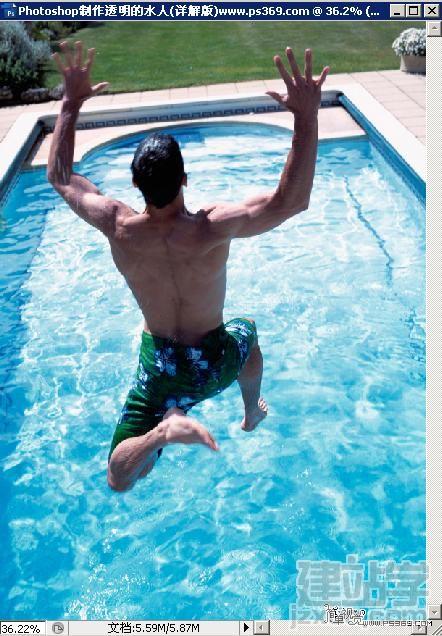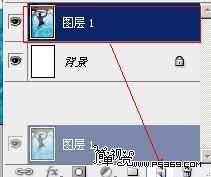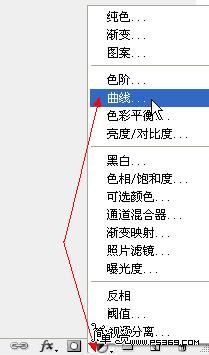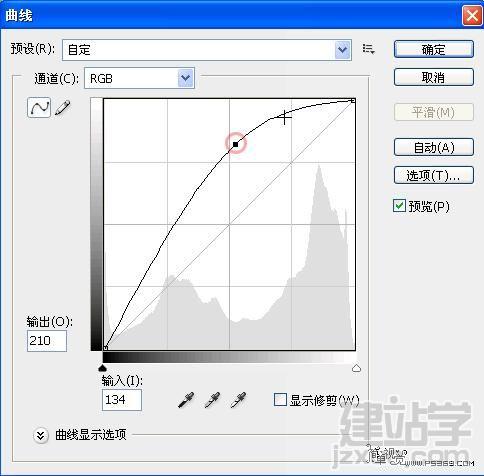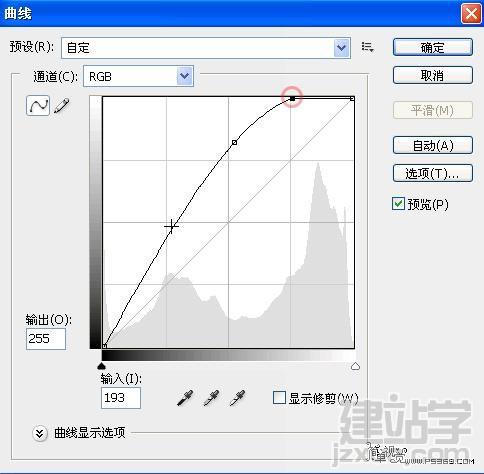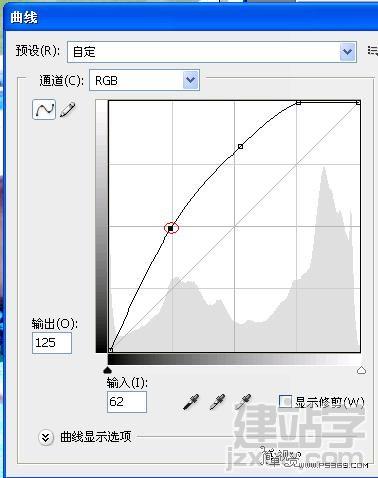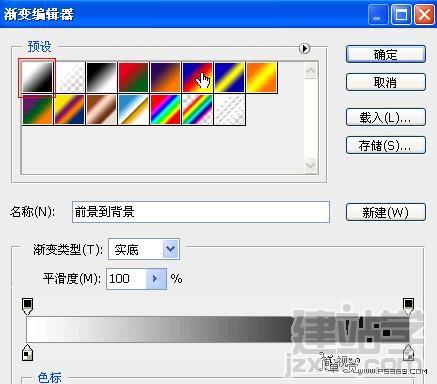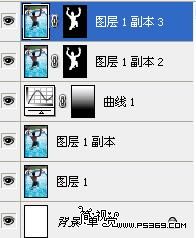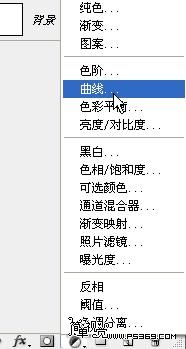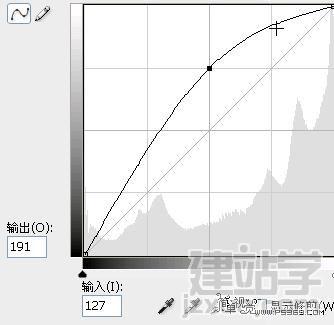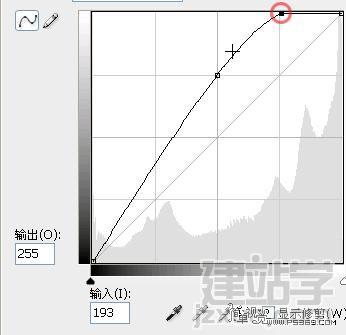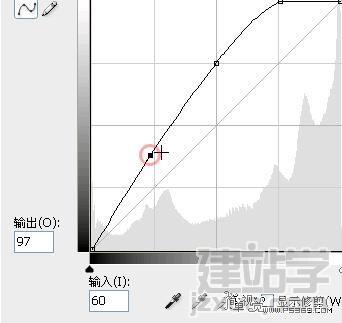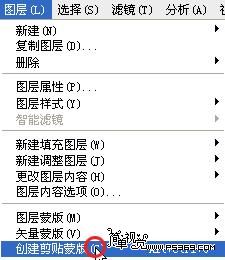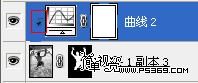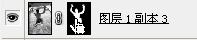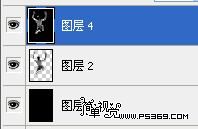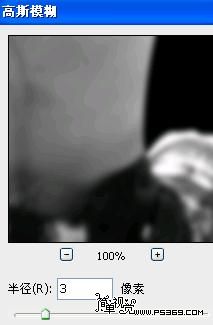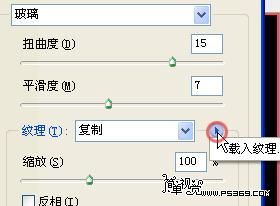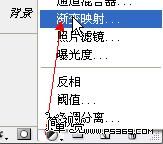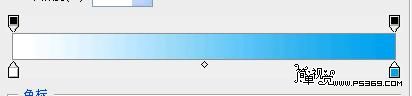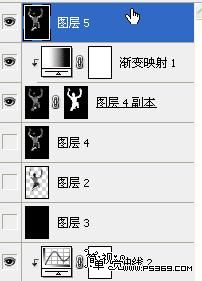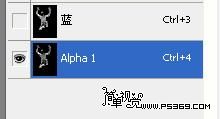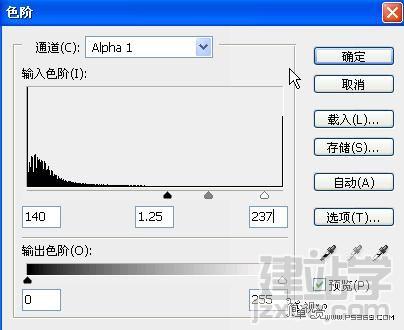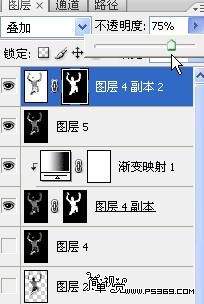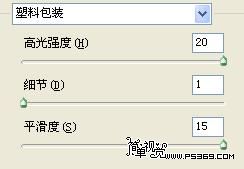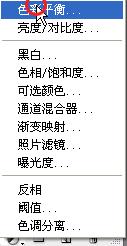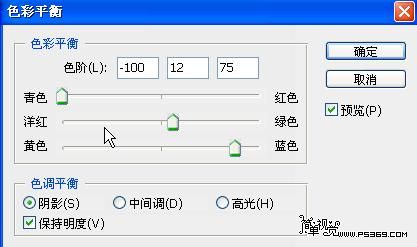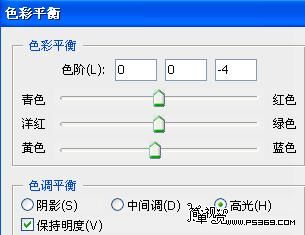|
本教程介绍把实物处理成透明水质的特效制作。思路是一样的:先把实物部分抠出来,去色再加点滤镜效果,然后再调成接近水的颜色。然后再使用水珠等素材叠加,因为原作者没写出详细参数,看很多人都做不出来,所以重新写了下,因该新手也可以看懂了 简单视觉编写,转载请保留! 效果图:
1.文件|新建(CTRL+N)新建一个画布如图
2.打开素材图
3.选择移动工具(V)拖动素材到刚才新建的画布中,CTRL+T调整好大小.效果如图
4.拖动图层1到新建图层位置,得到图层1副本
5.在图层底部面板建立曲线调整图层
三个点曲线的参数如图
6.设置前景色为白黑(可以按D在按X)
然后按G选择渐变工具 设置渐变
使用径像渐变为调整图层的蒙板做从上到下的渐变 如图
7.复制图层1,得到图层1副本2,按CTRL+SHIFT+]移动到最上层.
8.然后按P选择钢笔工具扣出人物.如图
然后CTRL+ENTER建立选区。
9.然后给这个图层创建蒙板
效果如下
10.复制图层1副本2,得到图层1副本3,
11.图像|调整|去色,给图层1副本3去色。效果如图
12.新建可调整曲线。
13.创建矢量蒙板
14.盖印图层(CTRL+ALT+SHIFT+E),并新建图层3(CTRL+SHIFT+E)然后给图层3填充黑色。
15.拖动黑色图层到图层2下面
16,建立人物选区,单击图层2让图层2为选中状态,按CTRL点击图层1副本3的蒙板
17.按CTRL+SHIFT+I反相,然后DELETE删除。CTR;+D取消选区
18.按CTRL+SHIFT+ALT+E 盖章图层,得到图层4.
19.按CTRL+A 全选,然后CTRL+C复制,然后CTRL+N新建画布 ,CTRL+V粘贴。然后文件|保存 保存成PSD文件。
20.复制图层4得到图层4副本。
21.然后滤镜,模糊高斯模糊,半径为3
22.然后滤镜,扭曲,玻璃。单击纹理下拉菜单载入刚才保存的PSD文件。
23.然后调整渐变映射
设置从白色到蓝色(00a0e9)
24.然后图层,创建剪切蒙板。 25.按住CTRL点击图层面板上的图层2 载入选区
然后点图层底部的添加蒙板 26.隐藏图层2 图层3 和图层4 按CTRL+V粘贴刚才19步的时候的文件得到图层5,CTRL+SHIFT+]置于顶层,效果如下
27.进入通道面板(窗口/通道)点击下面的新建通道 得到Alpha1,然后按CTRL+V粘贴19步时候的文件.
28.CTRL+D取消选区,然后滤镜,风格化,查找边缘。效果如下。 29.图层,调整,反相。
30.图像,调整,色阶。
31.按CTRL单击Alpha1通道载入. 32.然后填充白色。
33.回到图层面板,单击图层5,设置图层5的混合模式为柔光。
35.打开图层4副本2的眼睛,按CTRL+SHIFT+]移动到最上面
36.CTRL+I反相 37.按CTRL点击图层2载入选区,然后添加图层蒙板。设置图层4副本2的混合模式为叠加,不透明度%75
38.按CTRL+SHIFT+ALT+E盖印图层。得到图层6.
40.设置图层6的混合模式为变亮,然后图层,创建剪切蒙板。
41.创建色彩平衡的。
阴影
中间调 高光 42.图层,创建剪切蒙板。
(责任编辑:admin) |